SmartArt 將創意轉化為令人驚嘆的可編輯視覺圖形 Word.
允許您自訂顏色、樣式並添加圖像以提高清晰度。
以專業的方式呈現流程、清單、圖表和組織結構圖。
當處理 在 Word 文件中以直覺、有吸引力且有組織的方式傳達訊息SmartArt 圖形是一個經常被忽略的基本工具。許多用戶並不知道,它能夠輕鬆地將數據或想法轉化為清晰、動態的圖像,從而吸引讀者的注意力並闡明概念。 此功能已整合到 Word 中 它不僅可以改善您的工作外觀,還可以使您更容易理解和記住資訊。
在本文中我將向您展示 如何在 Word 中使用 SmartArt 建立從簡單的視覺清單到複雜的流程圖或層次結構的所有內容你會發現 所有選項, 技巧 以及可能的定制以自然、實用的方式,適應任何程度的使用者。我們還將提供使用 SmartArt 時可能遇到的常見問題的建議和解決方案。
什麼是 SmartArt 以及它在 Word 中用於什麼?
SmartArt 是應用程式中的功能 微軟的Office例如 Word、Excel 和 PowerPoint, 將文字或資料轉換為可視圖形 多種格式。 其主要目的是促進概念、流程、清單、層級關係和完全可自訂的圖表的表示。.
使用 SmartArt,您可以從數十種預先設計的佈局中進行選擇,以適應您想要顯示的資訊。例如,您可以建立待辦事項清單、公司組織結構圖、詳細流程圖或快速比較專案。 一切都以簡單的方式完成,無需成為設計專家。
相關文章:在 Word 中建立概念圖的完整指南:方法、技巧和替代方案
在 Word 中使用 SmartArt 的優勢
越來越多的人在 Word 中使用 SmartArt 的原因之一是 節省數據呈現的時間與精力。它的一些主要優點是:
編輯和自訂所有內容: 從顏色到 3D 效果,您可以根據自己的喜好或公司形象定製圖形。
自動化: 當您輸入資料或文字時,它會自動分佈在所選的圖表中。
與其他 Office 功能整合: 您可以在 Word、Excel 和 PowerPoint 之間複製圖表而不會遺失格式。
多種風格和主題: 有適合各種口味的選項:清單、循環、金字塔、層級結構、流程等。
包含圖像的可能性: 有些模型可讓您將照片直接合併到圖錶框中。
如何在 Word 中從頭插入 SmartArt 圖形
創建您的第一個 SmartArt 圖形比您想像的要容易。 這些是基本步驟 無論您是從空白文檔開始還是已經準備好文本,您都應該遵循以下原則:
開啟要插入圖表的 Word 文件。
點擊標籤 插入 從頂部欄。
點擊 智能藝術 群內 插圖.
將打開一個窗口,稱為 選擇 SmartArt 圖形。您可以在這裡探索所有可用的圖表類型: 列表、流程、循環、層級結構、關係、矩陣、金字塔、圖像等等。
選擇最適合您需求的設計並點擊 接受.
在出現的面板中,直接在框框中輸入文字或使用提示輸入資訊的側面板。
解決 WhatsApp 音訊停止播放的問題將現有文字轉換為 SmartArt 圖形
您是否已經有列表或書面文字並想快速將其轉換為可視圖形? Word 允許您透過幾次點擊完成此操作:
選擇要轉換的文字或清單。
轉到選項卡 首頁.
點擊按鈕 轉換為 SmartArt.
選擇您最喜歡的圖表類型,Word 將自動調整它。
此功能對於使筆記、想法清單、圖表或任何通常以平面格式顯示的資訊變得生動有趣非常有用。
自訂 SmartArt 圖形:顏色、樣式和效果
SmartArt 的優點之一是其擁有大量 視覺定制 你可以應用。不要局限於預設顯示的通用設計,因為 改變顏色、樣式和效果非常容易:
更改圖表顏色:
點擊圖表以選擇它。在欄中,轉到 SmartArt 工具 > 設計 > 變更顏色 並從提供的組合中選擇一種。顏色與您的文件主題一致,但您可以根據自己的喜好進行修改。
應用 SmartArt 樣式:
從同一個設計標籤中,您可以選擇不同的 款式 (使用陰影、3D 效果、粗線等)來呈現專業風格。如果您想查看更多選項,請點選按鈕 更.
變更框的樣式或顏色:
右鍵點選任何圖錶框,選擇 形狀格式 並從那裡改變填充(背景顏色)、邊框、透明度或添加諸如光澤和反射等效果。
在 SmartArt 圖形中新增和刪除形狀或框
SmartArt 圖形的結構完全可編輯。您可以 增加更多框架、刪除不需要的框架或移動它們 適合您:
選擇要修改的 SmartArt 圖形。
按一下您想要新增形狀的位置附近的方塊。
選項卡 SmartArt 設計,找到該組 建立圖表 並點擊 添加形狀.
選擇 在後面加入形狀 o 在前面加入形狀 取決於您需要的職位。
若要刪除,請選取所需的方塊並按下按鍵。 蘇普.
如何在 iPhone 上取得並設定 iOS 替換此外,如果您使用文字面板,您可以 按 Enter 鍵建立另一條線來新增形狀 並使用 TAB 鍵(縮排)或 SHIFT + TAB(負縮排)調整層次結構。
將圖像插入 SmartArt
一些 SmartArt 佈局允許 將圖像或圖示插入框中,這對於展示員工、產品、標誌或任何圖形元素的照片非常有用:
選擇包含影像空間的 SmartArt 圖形(通常在「圖片」類別中找到)。
按一下顯示圖像圖示的方塊。
從您的電腦中選擇照片或圖像,然後按一下 插入.
編輯並重新排列 SmartArt 圖形中的框框
使用 SmartArt 建立的任何圖形都是完全可編輯的。您可以 輕鬆移動框架,更改順序和位置以滿足您的需求:
至 重新排列框架,選擇要移動的那個,然後將其拖曳到新位置。
如果需要更精確的調整,請按住該鍵。 按Ctrl 並使用 鍵盤箭頭 少量地移動盒子。
這些小細節可以讓您微調設計並確保一切在視覺上都是平衡的並且對讀者來說是清晰的。
如何使用 SmartArt 建立流程圖
流程圖是 SmartArt 最受歡迎和最有用的用途之一。 它們可讓您逐步詳細說明流程,展示工作不同階段之間的替代方案、決策和關係。建立自己的流程圖的基本步驟是:
選項卡 插入點擊 智能藝術.
在圖庫中,選擇類別 過程 並選擇合適的設計,例如 特色影像處理 包括照片。
透過在每個方塊中輸入或使用側面的文字面板來新增您的流程步驟。
如果您想新增圖像,請點擊每個框內的相應圖示並插入所需的照片。
自訂顏色、樣式、邊框和背景,使您的圖表更易於理解和更具吸引力。
若要新增更多框,請使用按鈕 添加形狀 在組中 建立圖表 標籤的 企業網站規劃建置.
可以移動和重新調整這些框以反映過程的邏輯流程。
更改圖表的大小和整體佈局
另一個突出的特點是易於 縮小或放大 SmartArt 圖形而不損失質量只需選擇圖形,點擊邊框,然後拖曳尺寸手柄,直到它適合文件中所需的空間。
Microsoft Money 可以在 Windows 10 上下載並安裝。至於整體設計,從標籤 SmartArt 設計 你可以:
探索新 圖表類型
套用 設計變更 (例如,從流程圖移動到循環圖)
查看 預覽 在選擇每個設計之前
這使得您的文件能夠適應內容的變化,而無需從頭開始重新做所有工作。
充分利用 Word 中的 SmartArt 的技巧和竅門
不要資訊過載: 視覺圖形設計中,少即是多。確保方框不要太雜亂;使用簡短、清晰的句子。
保持設計的一致性: 如果您使用多張圖形,請確保它們具有相似的樣式和顏色,以使您的文件具有視覺統一性。
利用 Word 主題: 圖形會自動適應文件的配色方案,因此您可以變更全域主題以一次更新所有 SmartArt 圖形。
使用文字面板: 它是用於在資訊出現在圖表之前對其進行編寫、重新組織和優先排序的非常有用的工具。
進行備份: 在進行重大更改之前,請複製您的圖表,以便在您對結果不滿意時輕鬆恢復。
解決常見的 SmartArt 問題
有時您可能會遇到一些可以快速解決的小問題:
Si 您看不到 SmartArt 工具或設計標籤,請確保已選擇圖表或雙擊它。
編輯後圖表看起來不正確?請使用選項 重置圖表 在設計標籤中傳回初始狀態。
如果框未如預期出現,請檢查文字面板以確保層次結構、縮排或重複條目中沒有錯誤。
本文示範了 Word 中的 SmartArt 功能如何提昇文件質量,促進視覺溝通,並使您的想法更具影響力和更易於理解。掌握這些工具將使您能夠創建更專業的簡報和報告,節省時間並獲得引人注目的效果,從而快速吸引讀者的注意力。
艾薩克對字節世界和一般技術充滿熱情的作家。我喜歡透過寫作分享我的知識,這就是我在這個部落格中要做的,向您展示有關小工具、軟體、硬體、技術趨勢等的所有最有趣的事情。我的目標是幫助您以簡單有趣的方式暢遊數位世界。